Sebelum memulai menggambar model yang rumit saya akan mengenalkan kepada Anda tools dasar, serta fasilitas built in yang akan membantu Anda memahami mengenal setiap tool yang ada. Bagi Anda yang belum familiar dengan program ini sebenarnya memiliki tool dasar yang hampir sama dengan yang ada di program grafis lain diantaranya :
Select Tool : tool ini fungsinya sama dengan yang ada di program grafis lain, yaitu menyeleksi suatu obyek.
Line Tool : Anda bisa menggunakan tool ini untuk membuat garis. Dalam proses pembuatan sebuah
model 3 D Anda akan banyak menggunakan tool ini.
Copy tool : Sesuai dengan namanya tool ini digunakan untuk menggandakan suatu obyek.
Push/Pull : Tool ini untuk memberi ketebalan atau kedalaman pada sebuah obyek.
Rectangle Tool : Tool ini bisa Anda gunakan untuk membuat persegi empat.
Memahami Tools Lebih Mudah dengan Mengaktifkan Instructor
Sebenarnya Ada cara yang lebih mudah dalam memahami tools yang ada di Sketchup. Bagi Anda yang baru pertamakali menggunakan Sketchup, untuk lebih memahami fungsi tool dan aplikasinya program ini memiliki panduan instruksi built in. Cara mengaktifkannya gampang, Anda tinggal masuk ke menu Window lalu pilih Instructor. Sebuah jendela kecil akan muncul,menampilkan informasi penting tentang tool yang Anda pilih. Ia juga memberitahu Anda tentang tindakan alternatif Anda dapat pilih dengan menekan ctrl atau shift.
Untuk lebih jelasnya silahkan buka program Sketchup Anda. Saya akan mengajak Anda belajar menggunakan Sketchup 2015. Selanjutnya pilih salah satu tool, sebagai contoh saya memilih line lalu klik menu window dan instructor. Anda akan melihat animasi penggunaan tool line langkah demi langkah penggunaan serta aplikasi tahap lanjut. Silahkan lakukan hal yang sama untuk tool yang lain.
Jangan takut untuk mencoba mempelajari model yang relatif sulit.
Setelah mempelajari masing-masing fungsi tool melalui instructor Anda bisa mencoba seperti animasi yang Anda lihat. Agar makin faham tak ada salahnya Anda mencari tutorial bagaimana memodelkan sesuatu yang spesifik menggunakan Sketchup. Jangan takut untuk mencoba mempelajari model yang relatif sulit. Justru dengan cara ini Anda akan menikmati tantangan, dan akan mendapatkan tips unik yang hanya dapat ditemukan dengan memodelkan sesuatu yang berbeda.
Dapatkan Tips Seputar Sketchup dari A sampai Z di Belajar Sketchup atau Tutorial SkecthUp.
Berbagi takkan pernah membuatmu merugi

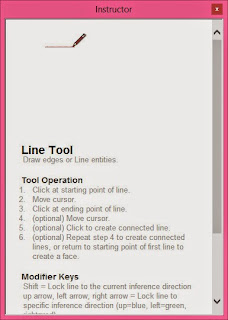

Comments